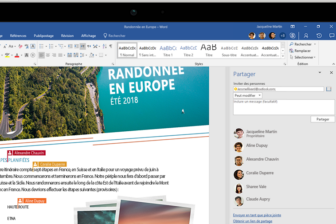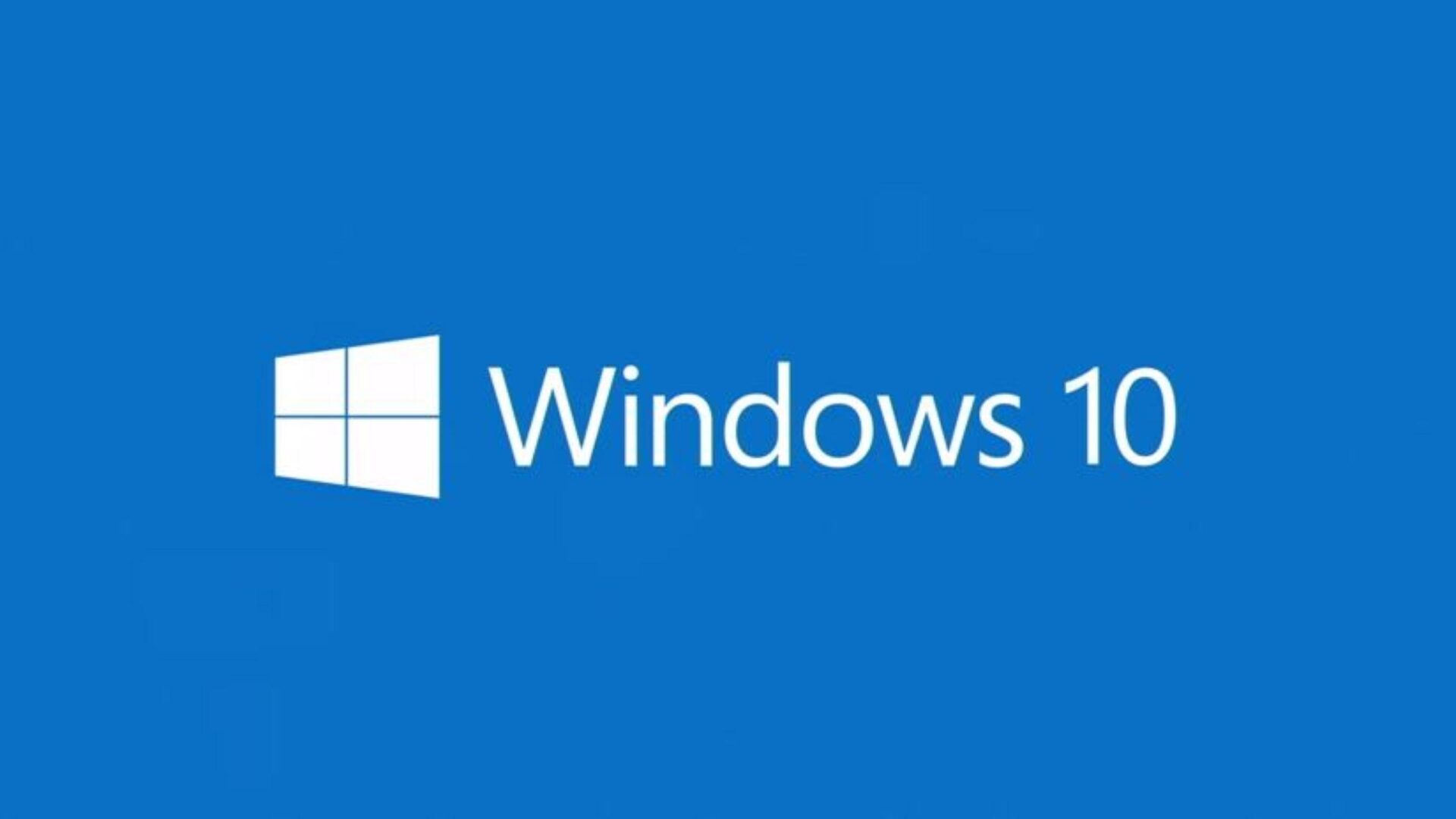1. Affichez les notifications
Sans doute inspiré par la version de Windows dédiée aux smartphones, Windows 10 reprend à son compte le système des notifications. Vous êtes ainsi informé en temps réel des événements systèmes ou de la réception d’un mail par exemple. Pour afficher la liste des notifications en attente, cliquez sur l’icône en forme de bulle de BD à l’extrémité de la barre des tâches, puis sur une notification pour ouvrir l’élément ou l’appli concerné. Cliquez sur Tout effacer pour purger la liste.
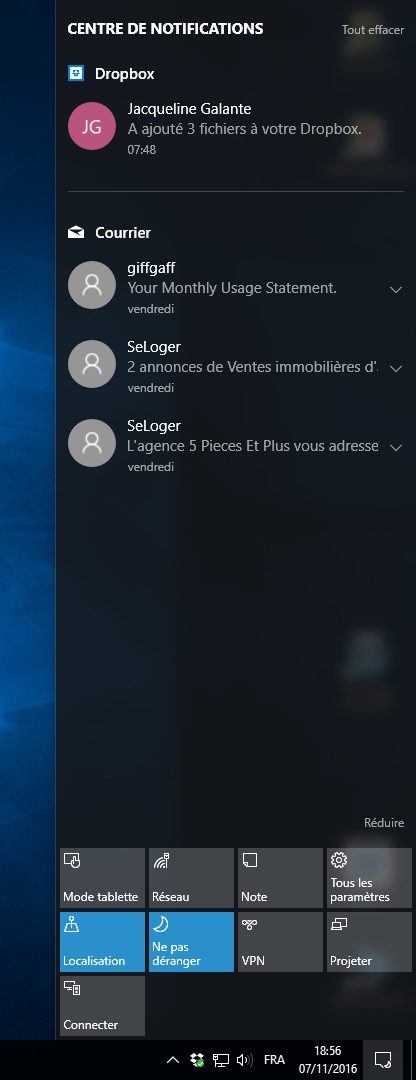
2. Profitez des raccourcis du volet d’Actions rapides
La partie basse du volet des notifications présente une série d’icônes. Il s’agit de raccourcis permettant d’activer rapidement le Bluetooth, d’accéder aux paramètres de l’ordinateur ou encore d’activer la localisation. Vous pouvez personnaliser les commandes affichées. Pour cela, cliquez sur Tous les paramètres, Notifications et actions, Ajouter ou supprimer des actions rapides.
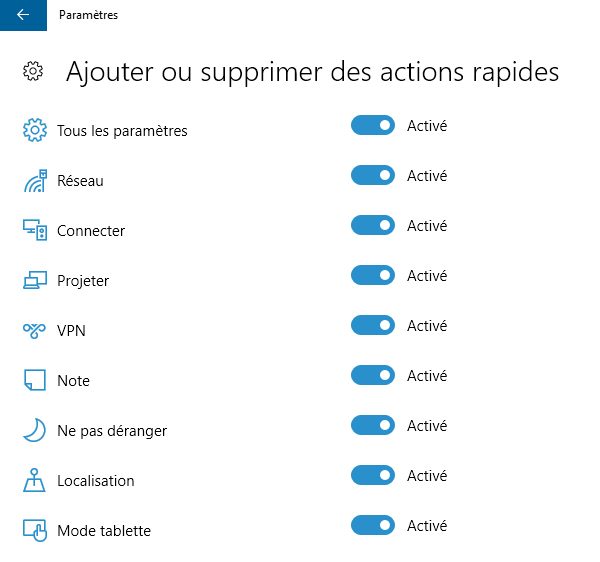
3. Gardez vos emplacements favoris à portée de clic dans l’Explorateur de fichiers
Profitant du passage à Windows 10, l’Explorateur de fichiers s’enrichit de plusieurs fonctionnalités très pratiques. La nouveauté la plus visible est la page Accès rapide qui s’affiche par défaut au lancement de l’Explorateur. La partie haute de la fenêtre présente les dossiers que vous parcourez fréquemment, la section inférieure étant dédiée à la liste des derniers fichiers ouverts. Si vous souhaitez ajouter de façon permanente un lien dans le volet Dossiers fréquents, faites un clic droit sur le dossier en question et activez la commande Épingler dans accès rapide (une épingle apparaît alors sous le nom du dossier).
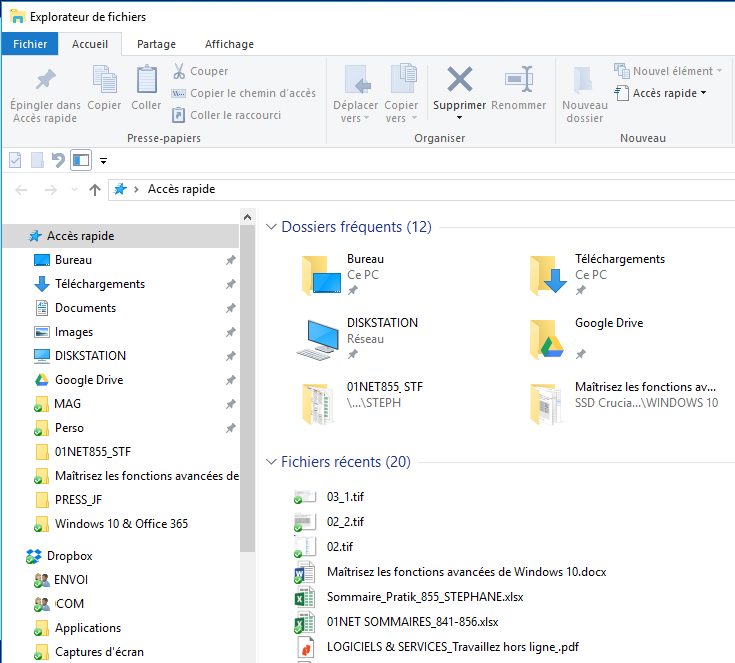
4. Synchronisez vos données
Windows 10 permet de retrouver facilement ses données sur différents appareils. Il suffit pour cela de vous identifier à l’aide d’un compte Microsoft. OneDrive est automatiquement associé à ce compte, rendant accessibles les documents enregistrés dans le Cloud depuis l’Explorateur de fichiers. Pour partager certains paramètres avec un autre PC (celui que vous utilisez à votre bureau par exemple), allez dans les paramètres de Windows. Cliquez sur Comptes, Synchroniser vos paramètres. Activez la synchronisation puis les options de votre choix (thème, paramètres d’Internet Explorer, etc.)
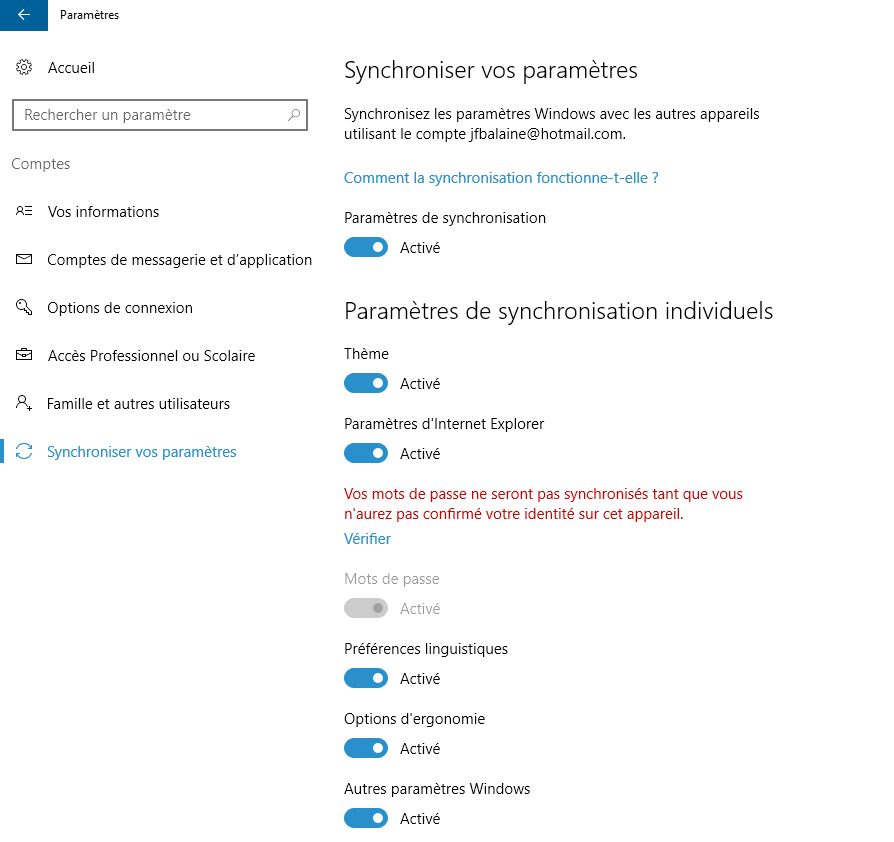
5. Protégez-vous des virus et des malwares
Avec Windows Defender, vous disposez de tous les outils nécessaires pour assurer la sécurité de votre PC. Si vous venez de désinstaller votre ancien logiciel antivirus ou si Windows vous indique que vous n’êtes pas protégé, ouvrez les Paramètres. Cliquez sur Mise à jour et sécurité, Windows Defender. Activez Windows Defender et les options d’analyse périodique et de protection en temps réel.
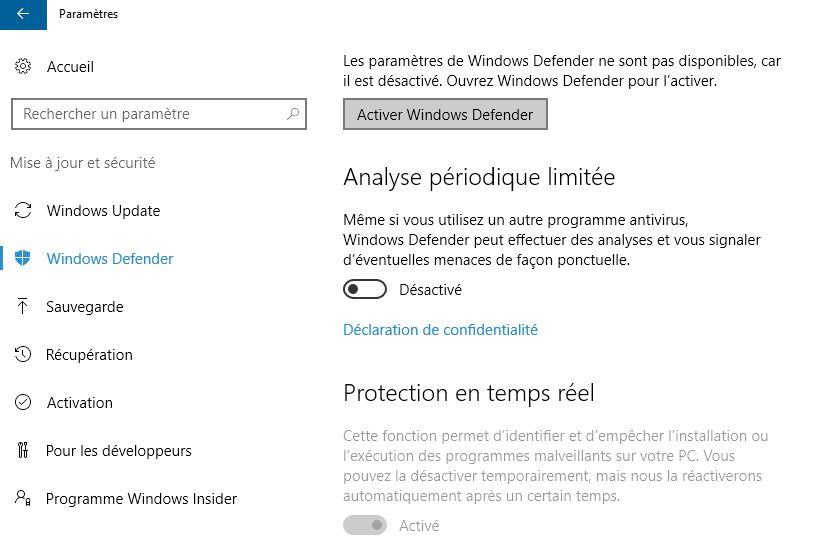
🔴 Pour ne manquer aucune actualité de 01net, suivez-nous sur Google Actualités et WhatsApp.